कानबन नियंत्रण को अवसर या गतिविधि निकायों से जोड़ें
कानबन दृश्य बनाने के लिए कानबन नियंत्रण जोड़ें जो विक्रेताओं को उनके अवसरों या गतिविधियों को प्रभावी ढंग से प्रबंधित करने में मदद प्रदान करता है.
लाइसेंस और भूमिका आवश्यकताएँ
| आवश्यकता का प्रकार | आपको होना आवश्यक है |
|---|---|
| लाइसेंस | Dynamics 365 Sales प्रीमियम, Dynamics 365 Sales एंटरप्राइज़, या Dynamics 365 Sales Professional अधिक जानकारी: Dynamics 365 Sales मूल्य निर्धारण |
| सुरक्षा भूमिकाएँ | सिस्टम व्यवस्थापक अधिक जानकारी: बिक्री के लिए पूर्वनिर्धारित सुरक्षा भूमिकाएँ |
कानबन नियंत्रण जोड़ें
कानबन दृश्य विक्रेताओं को उनके अवसर एवं गतिविधियां कुशलतापूर्वक प्रबंधित करने में सहायता करता है. कानबन नियंत्रण को अवसर तथा गतिविधि निकाय से जोड़ें ताकि विक्रेता कानबन दृश्यों का उपयोग कर सकें. अन्य कस्टम नियंत्रणों के समान, कानबान नियंत्रण सभी दृश्यों पर समर्थित है.
महत्त्वपूर्ण
- कानबान नियंत्रण केवल अवसर और गतिविधि निकायों पर काम करता है.
- कानबन नियंत्रण केवल मुख्य ग्रिड में ही समर्थित है. यह वर्तमान सबग्रिड पर समर्थित नहीं है.
- कानबन नियंत्रण फ़ोन के लिए Dynamics 365 मोबाइल ऐप में समर्थित नहीं है।
नियंत्रण जोड़ने के लिए:
अपने ऐप में, सेटिंग्स आइकन चुनें, और फिर उन्नत सेटिंग्स चुनें.
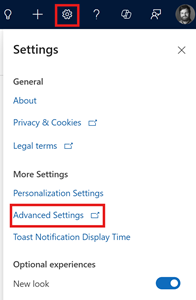
व्यवसाय प्रबंधन सेटिंग पृष्ठ एक नए ब्राउज़र टैब में खुलता है।
नेविगेशन बार पर, सेटिंग्स चुनें और फिर अनुकूलन के अंतर्गत, अनुकूलनचुनें.
सिस्टम अनुकूलित करें का चयन करें.
समाधान एक्सप्लोरर में घटक के अंतर्गत, निकाय का विस्तार करें और फिर अवसर या गतिविधि का चयन करें.
नियंत्रण टैब पर जाएं और नियंत्रण जोड़ें का चयन करें।
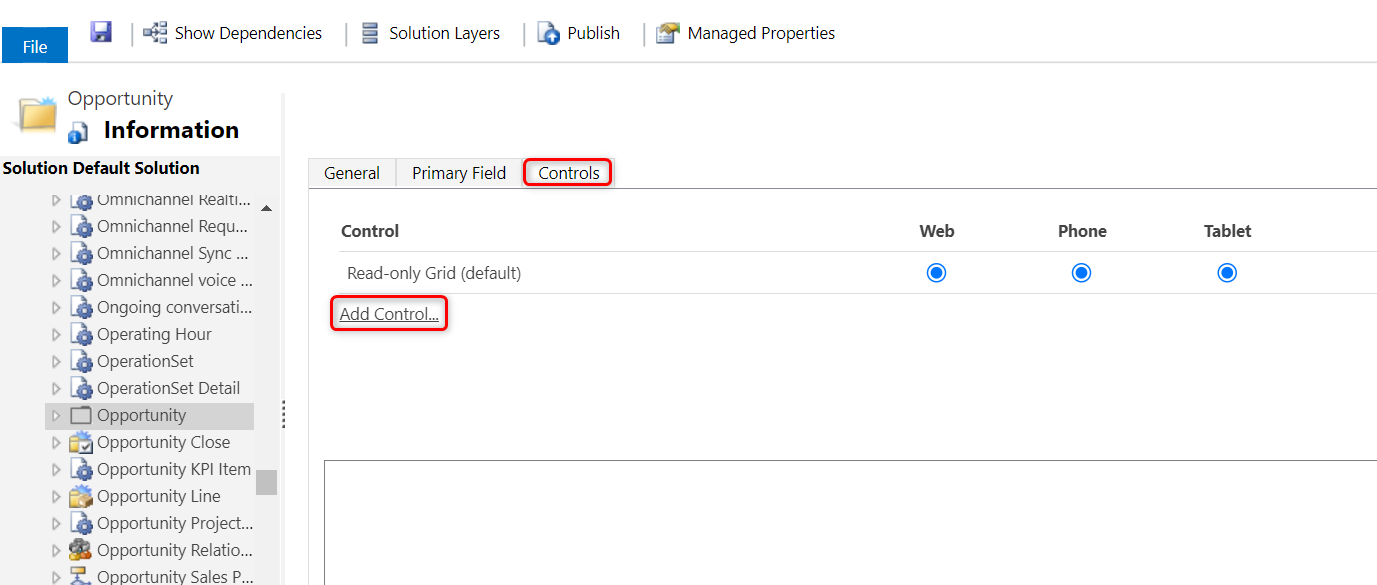
नियंत्रण जोड़ें संवाद बॉक्स में, कैनबन चुनें और फिर जोड़ेंचुनें.
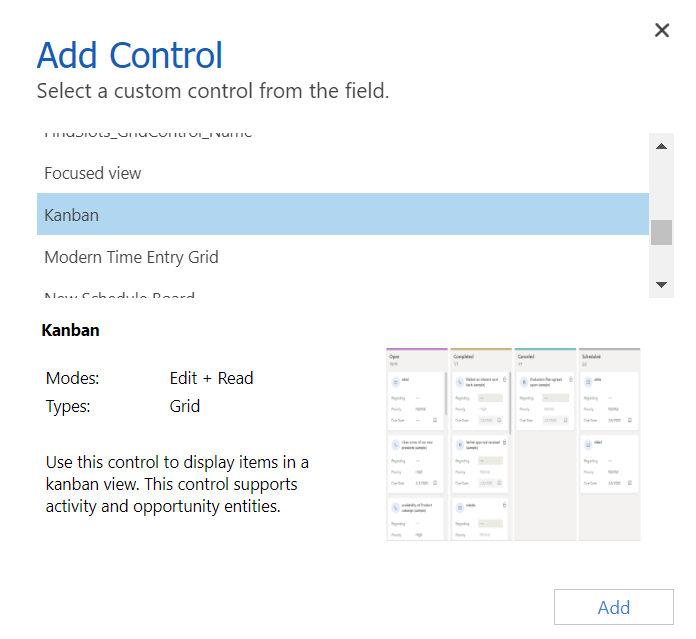
कानबन नियंत्रण को नियंत्रण की सूची में जोड़ा जाता है.
केवल-पठन ग्रिड डिफ़ॉल्ट विकल्प है, इसलिए जब उपयोगकर्ता साइट मानचित्र से अवसर का चयन करते हैं, तो उन्हें अवसरों का केवल-पठन ग्रिड दिखाई देता है. इसके बजाय कानबन दृश्य को डिफ़ॉल्ट दृश्य बनाने हेतु, संबंधित विकल्पों के लिए कानबन नियंत्रण के लिए रेडियो बटन को चुनें.
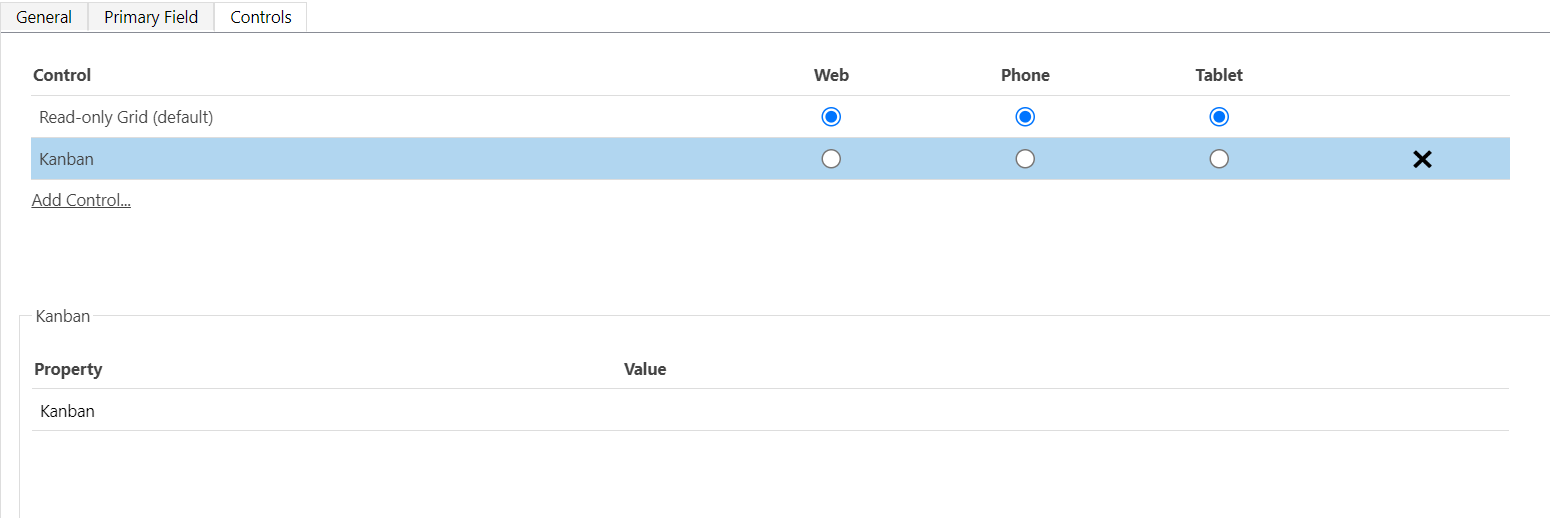
अपने परिवर्तनों को सहेजने के लिए सहेजें का चयन करें.
आपके द्वारा किए गए परिवर्तनों को प्रकाशित करने के लिए, प्रकाशित करें चुनें.
आप क्या अनुकूलित नहीं कर सकते हैं?
कुछ अनुकूलन प्रतिबंध हैं जिनके बारे में आपको ज्ञात होना चाहिए:
- आप Kanban आलोकन तैराकी पथों में कार्ड से फ़ील्ड को जोड़ या हटा नहीं सकते हैं.
- एक भूमिका-आधारित कानबन आलोकन होना संभव नहीं है.
- गतिविधि कानबन आलोकन केवल स्थिति फ़ील्ड के लिए ही उपलब्ध है. आप 'वस्तु-स्थिति' के अलावा अन्य विकल्प सेट फ़ील्ड के लिए गतिविधि कानबन आलोकन को कॉन्फ़िगर नहीं कर सकते हैं.
- अवसर कानबन दृश्य के लिए:
- जबकि आप आउट-ऑफ-द-बॉक्स 'अवसर विक्रय प्रक्रिया' व्यापार प्रक्रिया स्ट्रीम को अनुकूलित कर सकते हैं, पर आप अवसर विक्रय प्रक्रिया के अलावा अन्य व्यवसाय प्रक्रिया स्ट्रीम का उपयोग करने के लिए कानबन आलोकन को अनुकूलित नहीं कर सकते हैं.
- वस्तु-स्थिति आधारित कानबन आलोकन केवल वस्तु-स्थिति फ़ील्ड के लिए ही उपलब्ध है. आप 'वस्तु-स्थिति' के अलावा इस कानबन आलोकन को कॉन्फ़िगर नहीं कर सकते हैं.
- अवसर कानबन आलोकन में, एकत्रीकरण केवल अवसर निकाय के अनुमानित राजस्व फ़ील्ड के लिए ही समर्थित है. आप अन्य फ़ील्ड्स पर एकत्रीकरण करने के लिए कानबन आलोकन को कॉन्फ़िगर नहीं कर सकते हैं.
आपके ऐप में विकल्प नहीं मिल रहे हैं?
तीन संभावनाएं हैं:
- आपके पास आवश्यक लाइसेंस या भूमिका नहीं है. इस पृष्ठ के शीर्ष पर लाइसेंस और भूमिका आवश्यकताएँ अनुभाग देखें.
- आपके व्यवस्थापक ने सुविधा चालू नहीं की है.
- आपका संगठन किसी कस्टम ऐप का उपयोग कर रहा है. सटीक चरणों के लिए अपने व्यवस्थापक से संपर्क करें. इस आलेख में वर्णित चरण आउट-ऑफ़-द-बॉक्स विक्रय हब और Sales Professional ऐप के लिए विशिष्ट हैं.